Tutorial de Tamer Crea, puedes encontrar el original aquí.

Muchas gracias por permitirme traducir
tus fantásticos tutoriales, Tamer.
Con tu resultado, puedes hacer firmas, websets, cartas de incredimail, etc.
Por favor, crédito a Tamer Crea y a Tati Designs, gracias.
Materiales
PSPX2 (puedes utilizar cualquier versión).
Descarga el material del tutorial aquí:

Filtros
Mehdi / Sorting Tiles (descarga aquí).
L en K's / Djin (descarga aquí).
Dsb Flux / Bubbles (descarga aquí).
Xero / Soft Vignette (descarga aquí).
Jeux de Lignes / Entrelacement (descarga aquí).
Flaming Pear / Flood (descarga aquí).
Preparación
Instala los Filtros en la carpeta de "Complementos" de tu PSP.
Abrir los tubes, duplicar y cerrar el original.
Pon el archivo "1217493532_textures.jpg" en la carpeta "Texturas" de tu PSP.
Si usas otros colores, debes jugar con el modo mezcla de las capas.
Recuerda que debes guardar tu trabajo con frecuencia.
IMPORTANTE
Está prohibido modificar o cambiar el nombre de archivos o eliminar la marca de agua.
El tube de la mujer es de Drevers. El tube de la flor es de Mtm.
Los tubes deco son de Tamer.
Colores
Ésta es la paleta del tutorial:

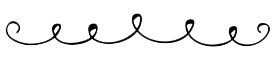
Paso 1
En tu paleta de Materiales, pon de primer plano el color #273a61 
Y de segundo plano o fondo el color #05080e 
Paso 2
Haz clic en el color del primer plano y prepara un gradiente "Primer plano-fondo" (Corel_06_029):
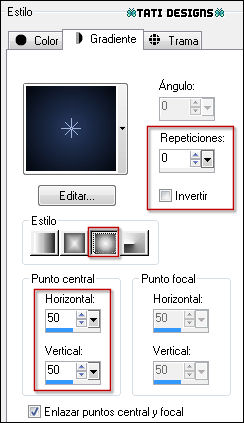
Paso 3
Abre el archivo "Alpha_Private_Emotions.pspimage". Duplica y cierra el original.
(Ésta será la base de nuestro trabajo, que contiene selecciones grabadas en el canal alfa).
Renombra la capa como "Trama 1".
Paso 4
Rellena tu imagen transparente con el gradiente del primer plano.
Paso 5
Efectos / Complementos / Mehdi / Sorting Tiles:
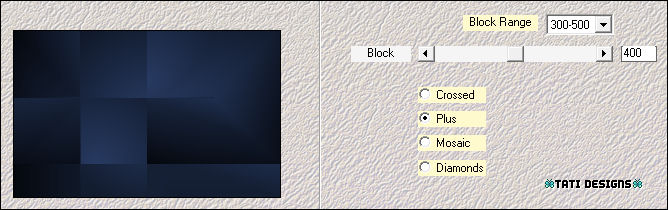
Paso 6
Efectos / Efectos de borde / Realzar.
Paso 7
Capas / Duplicar.
Paso 8
Imagen / Rotación libre / 90º a la izquierda.
Paso 9
Efectos / Efectos de la imagen / Mosaico integrado:
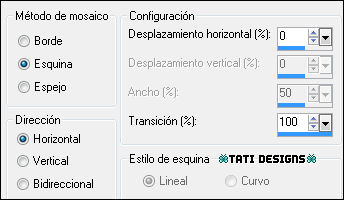
Paso 10
Capas / Fusionar / Fusionar hacia abajo.
Paso 11
Efectos / Complementos / L en K's / Djin:
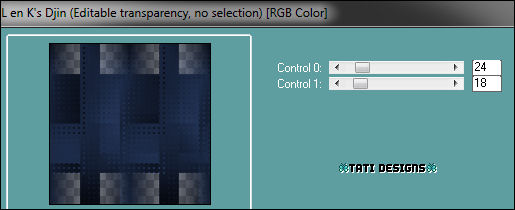
Paso 12
Ajustar / Nitidez / Enfocar más.
Paso 13
Abre una nueva capa de trama ("Trama 2").
Paso 14
Selecciones/Cargar o guardar selección/Cargar selección de canal alfa.
Verás que está directamente disponible la selección "Selection #1", haz clic en "Cargar":
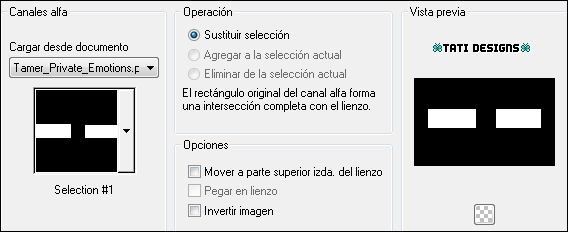
Paso 15
Rellena la selección con el gradiente del primer plano.
Paso 16
Selecciones / Anular selección.
Paso 17
Efectos / Complementos / Dsb Flux / Bubbles:
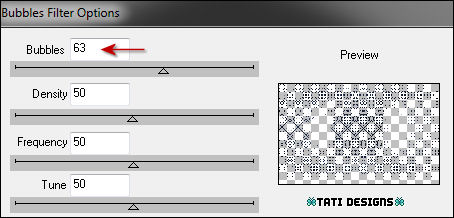
Paso 18
Baja la Opacidad de la capa a 36.
Paso 19
Abre una nueva capa de trama ("Trama 3").
Paso 20
Activa la Herramienta de "Selección/Rectángulo" (S) y haz clic en "Selección personalizada":

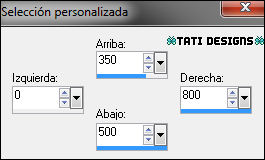
Paso 21
Activa la Herramienta "Bote de pintura" (F) y baja la Opacidad a 30:

Paso 22
Rellena la selección con el color #ffffff 
Restablece la Opacidad del "Bote de pintura" a 100.
Paso 23
Efectos / Efectos de textura / Textil:
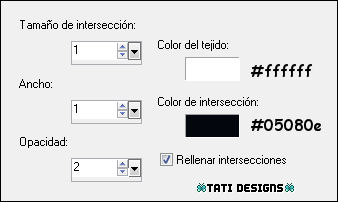
Paso 24
Efectos / Efectos 3D / Sombra: -10 / 0 / 50 / 20 / Negro 
Paso 25
Selecciones / Anular selección.
Paso 26
Efectos / Efectos de la imagen / Mosaico integrado (3 veces):
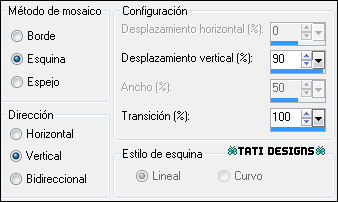
Paso 27
Efectos / Efectos de la imagen / Desplazamiento:
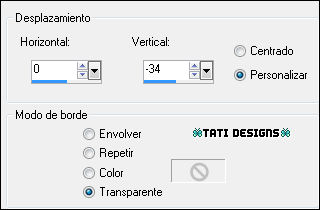
Paso 28
Capas / Duplicar. - Imagen / Voltear.
Paso 29
Capas / Fusionar / Fusionar hacia abajo.
Paso 30
Cambia el Modo de la capa a "Superposición".
Paso 31
Abre una nueva capa de trama ("Trama 4") y rellena con el color #a6bbe6 
Paso 32
Abre la máscara "GraphTHINK_Abstract_Backgrounds (14)" y vuelve a tu trabajo.
Paso 33
Capas / Nueva capa de máscara / A partir de una imagen:
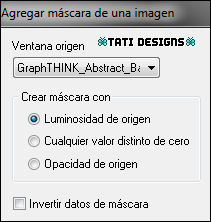
Capas / Fusionar / Fusionar grupo.
Paso 34
Abre la máscara "mask2020" y vuelve a tu trabajo.
Paso 35
Capas / Nueva capa de máscara / A partir de una imagen:
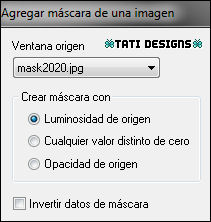
Capas / Fusionar / Fusionar grupo.
Paso 36
Efectos / Complementos / Xero / Soft Vignette:
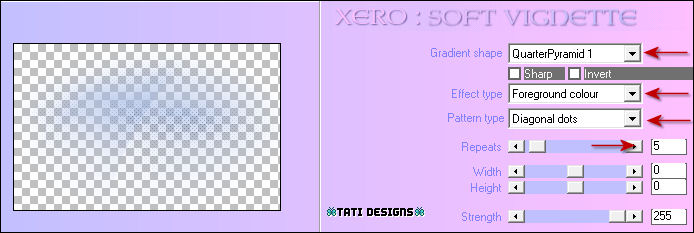
Paso 37
Capas / Fusionar / Fusionar visibles.
Paso 38
Abre el tube "deco_text01" y copia.
Vuelve a tu trabajo y pega como nueva capa ("Trama 1").
Paso 39
Efectos / Efectos de la imagen / Desplazamiento:
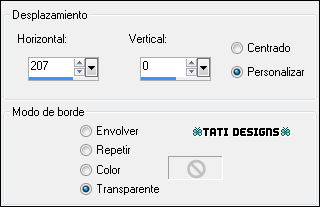
Paso 40
Abre el tube "deco_text02" y copia.
Vuelve a tu trabajo y pega como nueva capa ("Trama 2").
Paso 41
Efectos / Efectos de la imagen / Desplazamiento:
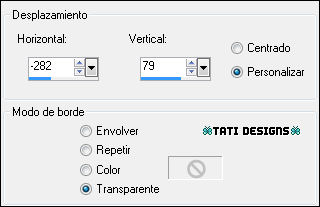
Paso 42
Abre el tube "deco01" y copia.
Vuelve a tu trabajo y pega como nueva capa ("Trama 3").
Paso 43
Efectos / Efectos de la imagen / Desplazamiento:
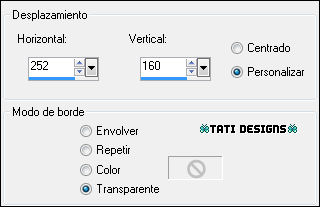
Paso 44
Capas / Duplicar ("Copia de Trama 3").
Paso 45
Efectos / Efectos de la imagen / Desplazamiento:
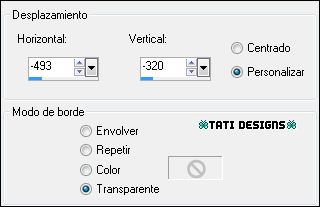
Paso 46
Abre el tube "Drevers_misted_woman_243" y copia.
Vuelve a tu trabajo y pega como nueva capa ("Trama 4").
Paso 47
Imagen / Cambiar tamaño: 80% (Desmarcado "Cambiar tamaño de todas las capas").
Paso 48
Efectos / Efectos de la imagen / Desplazamiento:
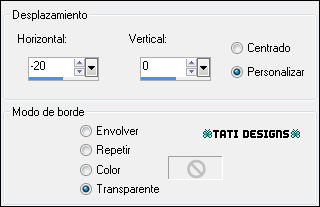
Paso 49
Abre de nuevo la máscara "mask2020" y vuelve a tu trabajo.
Paso 50
Capas / Nueva capa de máscara / A partir de una imagen:
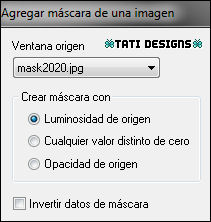
Capas / Fusionar / Fusionar grupo.
Paso 51
Selecciones/Cargar o guardar selección/Cargar selección de canal alfa.
Despliega el menú y elige
"Selection #2", haz clic en "Cargar":
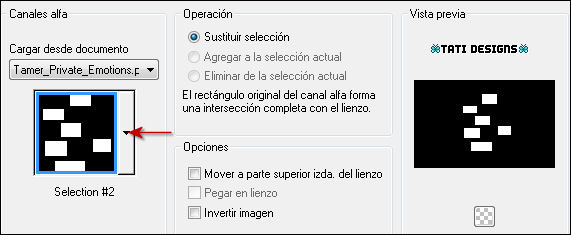
Nota: Esta selección para mi tubo. Puedes crear una nueva selección para tu tubo.
Paso 52
Efectos / Efectos de distorsión / Pixelar:
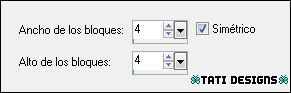
¡Mantén la selección!
Paso 53
Abre una nueva capa de trama ("Trama 4") y rellena la selección con el color #ffffff 
Paso 54
Selecciones / Modificar / Contraer / 1 píxel.
Paso 55
Pulsa la tecla "Supr" del teclado.
Paso 56
Selecciones / Anular selección.
Paso 57
Sitúate en la capa inferior de la pila de capas ("Fusionada").
Paso 58
Selecciones/Cargar o guardar selección/Cargar selección de canal alfa.
Despliega el menú y elige
"Selection #3", haz clic en "Cargar":
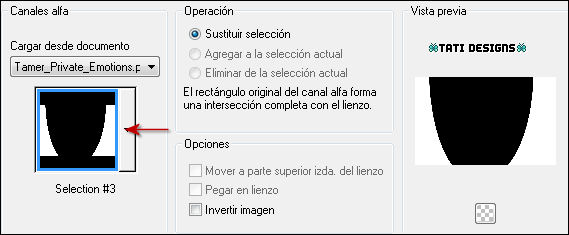
Paso 59
Selecciones / Convertir selección en capa.
Paso 60
Selecciones / Anular selección.
Paso 61
Efectos / Complementos / Jeux de Lignes / Entrelacement:
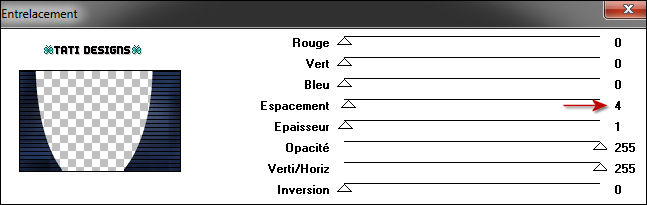
Paso 62
Capas / Organizar / Traer al frente.
Paso 63
Efectos / Efectos 3D / Sombra: 0 / 0 / 80 / 30 / Negro 
Paso 64
Baja la Opacidad de la capa a 76.
Paso 65
Abre el tube "Mtm_transparante tube37-Gentian-1 Ma 2006" y copia.
Vuelve a tu trabajo y pega como nueva capa ("Trama 5").
Paso 66
Imagen / Cambiar tamaño: 40% (Desmarcado "Cambiar tamaño de todas las capas").
Paso 67
Efectos / Efectos de la imagen / Desplazamiento:
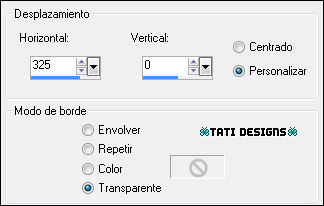
Paso 68
Imagen / Imagen en negativo.
Paso 69
Efectos / Complementos / Flaming Pear / Flood:
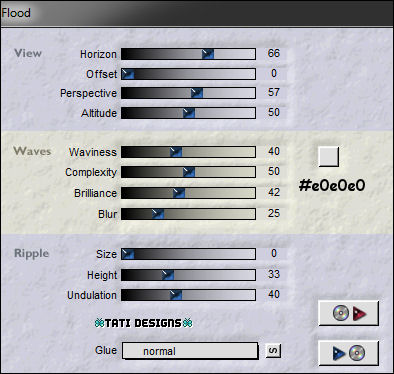
Paso 70
Abre el tube "deco_text03" y copia.
Vuelve a tu trabajo y pega como nueva capa ("Trama 6").
Paso 71
Efectos / Efectos de la imagen / Desplazamiento:
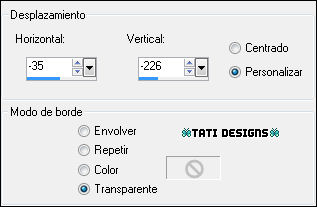
Paso 72
Imagen / Agregar bordes / Simétrico de 1 píxel con el color #05080e 
Paso 73
Imagen / Agregar bordes:
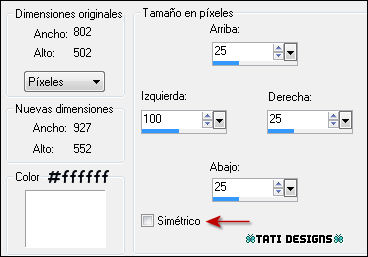
Paso 74
Activa la Herramienta de "Varita mágica", Tolerancia y Fundido a 0.
Selecciona el borde blanco.
Paso 75
Rellena la selección con la textura "1217493532_textures" y el color #dee0e6:
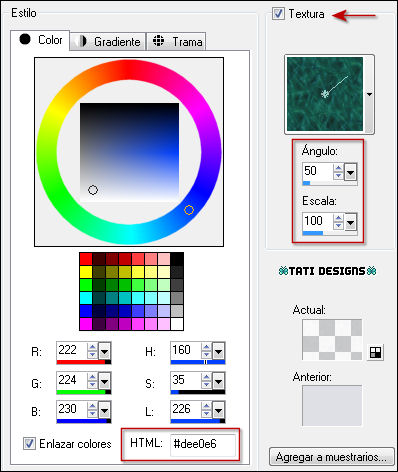
Paso 76
Efectos / Efectos de borde / Realzar más.
Paso 77
Selecciones / Anular selección.
Paso 78
Abre de nuevo el tube "Mtm_transparante tube37-Gentian-1 Ma 2006" y copia.
Vuelve a tu trabajo y pega como nueva capa ("Trama 1").
Paso 79
Imagen / Cambiar tamaño: 45% (Desmarcado "Cambiar tamaño de todas las capas").
Paso 80
Efectos / Efectos de la imagen / Desplazamiento:
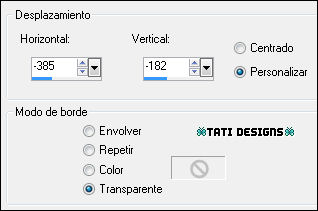
Paso 81
Abre una nueva capa de trama y pon tu nombre o tu marca de agua.
Paso 82
Imagen / Agregar bordes / Simétrico de 1 píxel con el color #05080e 
Paso 83
Exporta como archivo .jpg optimizado.
¡Se acabó!
Espero que te haya gustado y que hayas disfrutado con él.

.:. Mi versión del tutorial con tubes de Catrien (la mujer) y míos (las flores) .:.
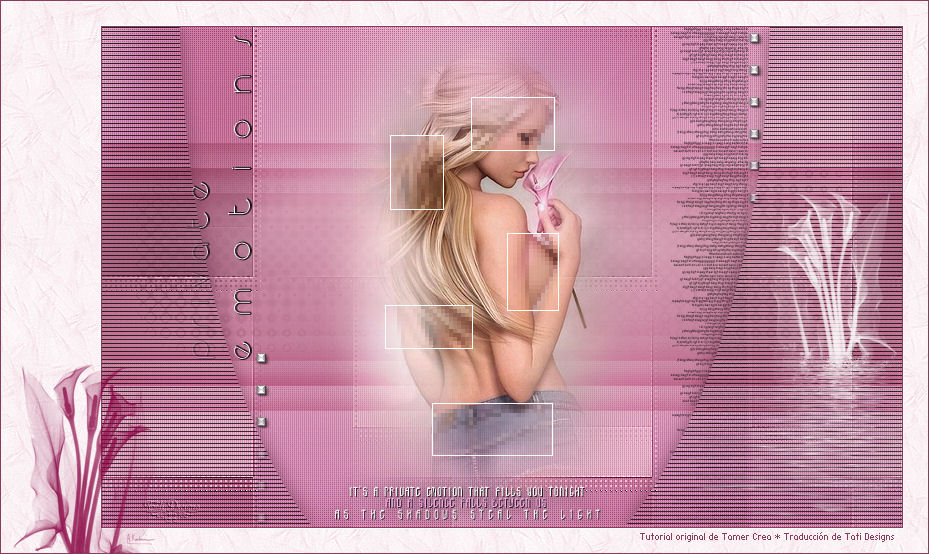

.:. Si quieres enviarme tu trabajo con el resultado de esta traducción, ponte en contacto conmigo .:.
